浏览设置默认迅雷下载
很多资源使用迅雷下载会比使用浏览器下载快很多。这里给大家说如何设置浏览器默认使用迅雷下载。
打开迅雷,打开迅雷的设置中心,找到接管对象。把接管所有浏览器都勾上。
如图所示,把红框3里面的都勾选上。后续下载就是默认使用迅雷下载了。

下载Ubuntu
大家可以点击下面这个网址,自动跳转到Ubuntu官网,并且触发下载。
https://ubuntu.com/download/desktop/thank-you?version=20.04&architecture=amd64
这里建议大家使用迅雷接管浏览器的下载。这样下载速度会很快。网速好点,10M/s能达到。
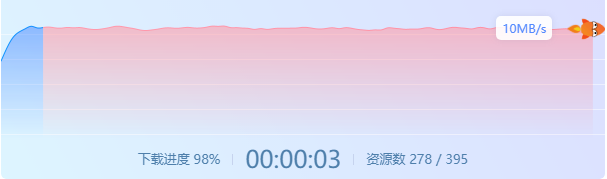
当然也是因为资源很好。所以下载很快。
点击网址,进入的这个界面,自动弹出迅雷下载窗口。然后下载即可。

VMware中添加虚拟机
如果没有安装VMware虚拟机的朋友可以看这篇博文:
向VMware中添加虚拟机,先启动VMware。
如图所示:

我这里选择的自定义安装。


填写用户名,密码。下一步
修改安装位置

设置内核和内存,这个根据自己电脑设置。我设置了4核,8G内存。


因为我的虚拟机需要上网,所以选择:网络地址转换NAT

接下来这几个使用推荐
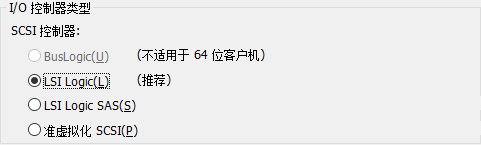
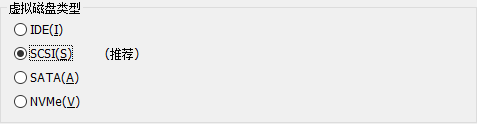
选择创建新虚拟磁盘

分配了40G磁盘给虚拟机


这里也可以修改之前的硬件配置。
点击自定义硬件

然后点击 开启此虚拟机,由此开启你的Ubuntu之旅。

初次启动需要配置很多东西。这里等着配置就好。






















 2万+
2万+











 被折叠的 条评论
为什么被折叠?
被折叠的 条评论
为什么被折叠?








